Windows 11で画面の明るさを変更する方法がわからなくても、初心者でも問題なくこれらの設定を調整できるので心配はいりません。 読み続けるだけで使用できる方法がいくつかあります。
Windows 11で画面の明るさを変更するにはどうすればよいですか?
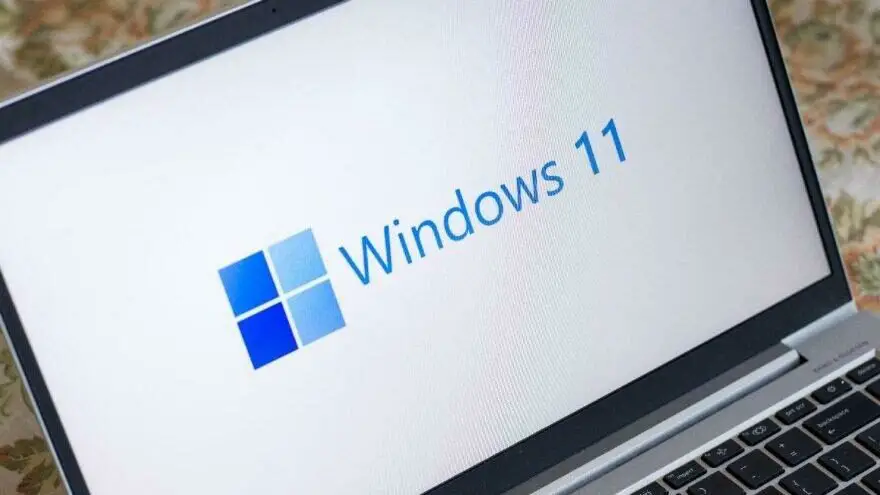
クイック設定から画面の明るさを変更する
プロセスは本当に簡単です。クイック設定からPCの画面の明るさを変更できます。以下の手順に従ってください。
- クイック設定ボタンをクリックします
- このボタンは、タスクバーの右側にあるWi-Fiアイコンとスピーカーアイコンの横にあります。
- 次に、ポップアップメニューが表示され、明るさのスライダーを見つけます。 この設定の横に太陽のアイコンが表示されているはずです。
- スライダーを左に動かすと、輝度レベルが下がります。
- スライダーを右に動かすと、明るさが増します。
- クイック設定メニューを閉じると、準備が整います。
Windows設定のクイック設定から画面の明るさを変更する
これらの設定は、Windowsの設定自体から行うこともできます。 次の手順に従ってください。
- Windowsの設定を開きます。
- 方法がわからない場合は、Windows + iホットキーを押すか、スタートアイコンを右クリックして、表示されるメニューから[設定]を選択します。
- 次に、サイドバーにある「システム」セクションに入ります
- 次に、「表示」を選択します。
- 下にスクロールすると、「明るさと色」というセクションが表示されます。

- このセクションにスライダーがあるはずです。
- スライダーを左に動かすと、輝度レベルが下がります。
- スライダーを右に動かすと、明るさが増します。
- これで、設定を閉じることができます。
画面の輝度レベルを再度変更する場合は、同じ手順に従ってください。
明るさスライダーがグレー表示されている場合はどうすればよいですか?
ラップトップで外部モニターを使用している場合は、灰色のスライダーが表示されることがあります。 この場合、これらの設定を変更することはできません。そのため、モニターに配置する必要のある物理ボタンを使用する必要があります。

